La ventaja de usar la cámara frontal de tu Android es que puedes posar para tu selfie o ver si todos encajan en la instantánea o no. Sin embargo, la desventaja es que está utilizando una cámara con una resolución más baja que la que mira hacia atrás. Varios teléfonos pueden tomar excelentes selfies con una buena resolución, pero si desea la calidad superior que ofrece la cámara en la parte posterior, puede usar los siguientes métodos para tomar fácilmente una selfie con la cámara trasera en un teléfono Android.
1. Por ensayo y error
La forma más fácil de tomar una foto con la cámara trasera es adivinar dónde posicionarse para obtener la toma perfecta y usar prueba y error. Tome una foto, luego mire cómo resultó y organice la posición del dispositivo en consecuencia. Puede tomar algunos intentos, pero eventualmente lo hará bien.

Dado que no podrá ver si la imagen es clara o no, asegúrese de darle a la aplicación el tiempo suficiente para usar la función de enfoque automático. Configurar un temporizador le dará tiempo suficiente para posar y permitirá que la aplicación de la cámara de valores se enfoque correctamente.
No es necesario que sostenga el teléfono con la mano. Puedes apoyarlo usando un objeto que tengas alrededor y esperar a que suene el temporizador mientras miras a la cámara. Si tiene un palo para selfies, lo más probable es que sea un botón en el mango que puede presionar cuando esté listo para tomar una foto.
Cómo configurar un temporizador en su cámara Android
Se recomienda que configure un temporizador cuando use la cámara principal para tomar selfies. Siga las instrucciones a continuación para configurar un temporizador en su teléfono. Tenga en cuenta que estos pasos pueden diferir según el modelo de teléfono que tenga.
1. Abra la aplicación de la cámara en su teléfono. La aplicación se abrirá en el modo que usaste anteriormente, así que asegúrate de seleccionar la opción «Foto» en la parte inferior.
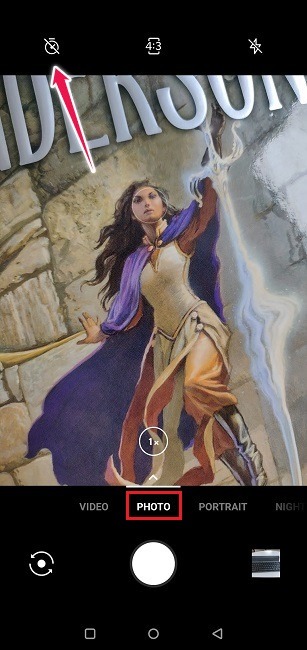
2. Verifique la parte superior de la pantalla. Los teléfonos OnePlus, por ejemplo, tienen el ícono del temporizador ubicado en la esquina superior izquierda de la pantalla.
3. Tóquelo para seleccionar la cantidad de segundos antes de que la cámara se apague.
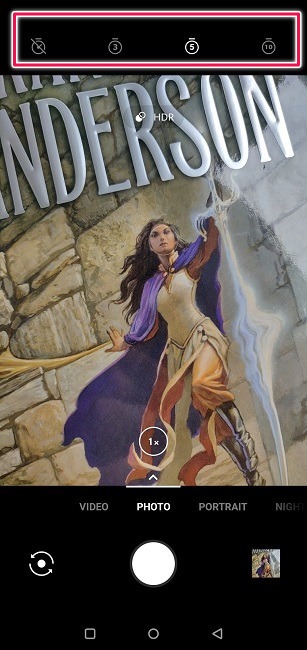
4. Presione el botón blanco en la parte inferior para tomar la foto, luego colóquese rápidamente frente a la cámara.
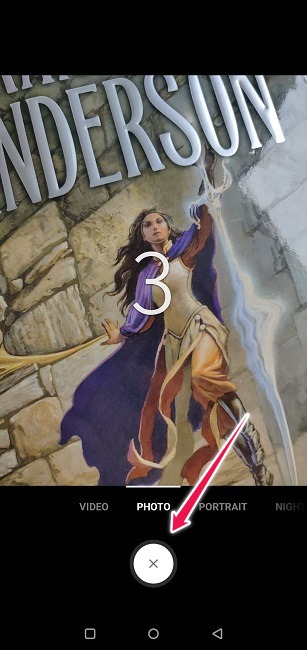
Alternativamente, en otros modelos de teléfono como Pixel, es posible que deba deslizar hacia abajo la aplicación Cámara para que aparezca la opción Temporizador.
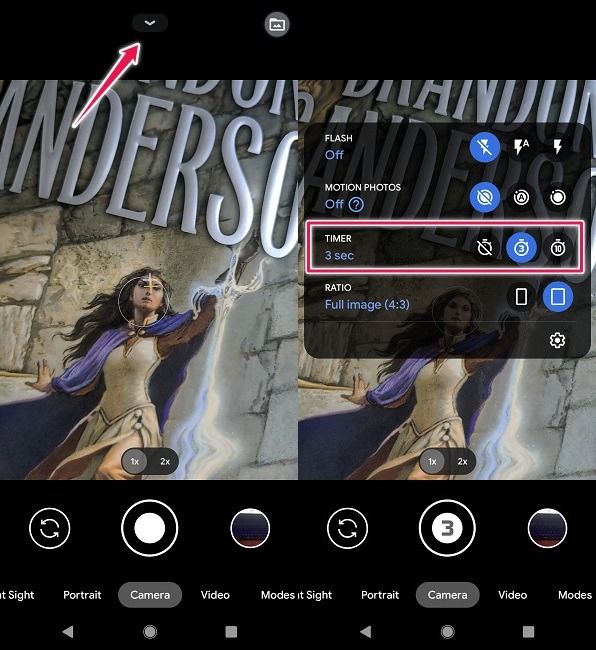
2. Uso de una aplicación de terceros
Puede usar una de las aplicaciones de cámara de terceros para facilitar la toma de selfies con la cámara trasera. A la mayoría de ellos les gusta cámara de caramelo tiene una opción de temporizador y puede tomar fotografías con los filtros ya aplicados. También hay una función Touch Shot que le permite tomar una imagen tocando en cualquier parte de la pantalla. A continuación le mostramos cómo usar Candy Cam.
1. Abra Candy Cam en su teléfono.
2. Toque el botón Cámara en la parte inferior de la pantalla.
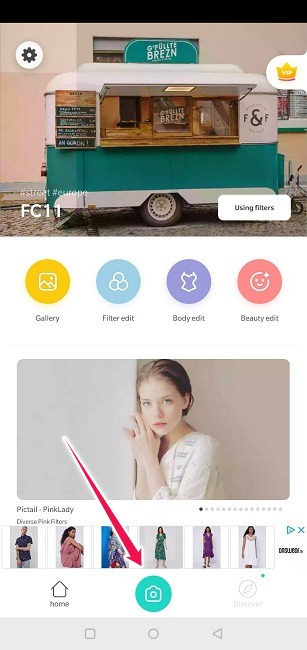
3. Haga clic en la opción con tres puntos en el círculo en la parte superior de la pantalla.
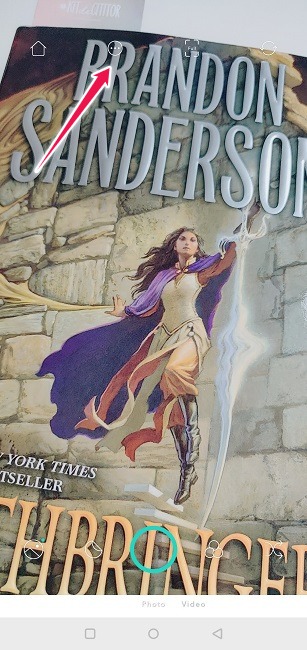
4. Desde allí, encienda el temporizador. Presione repetidamente para prolongar el tiempo hasta que la cámara tome la foto.
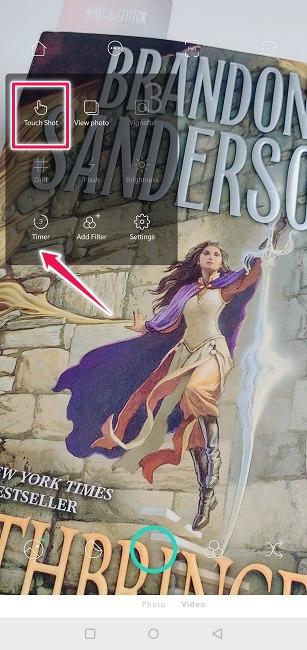
5 Asegúrate de activar también la opción “Touch Shot”.
Ahora todo lo que tiene que hacer es asegurarse de colocar el teléfono correctamente. Tome algunas fotos desde diferentes ángulos y vea cuál le gusta más.
Si no está haciendo un buen trabajo colocando la cámara por su cuenta, siempre puede obtener una aplicación como la Cámara trasera Selfie-Guía de voz y haz que te guíe a través de instrucciones de voz. Le dirá dónde debe mover su cámara trasera para tomar una gran selfie.
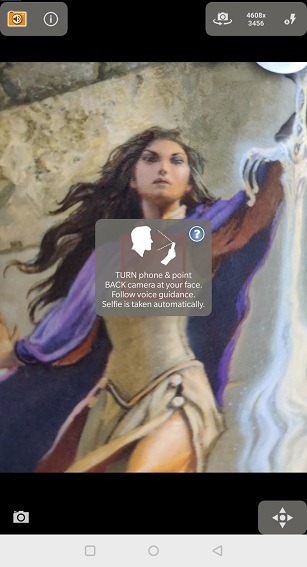
Escuchará que la aplicación dice cosas como «arriba», «abajo», «derecha», «izquierda» o «sonrisa» una vez que se haya colocado en el lugar perfecto. No tiene que preocuparse por presionar ningún botón para tomar la selfie con la cámara trasera, ya que la aplicación lo hace por usted.
A continuación, la aplicación le mostrará una vista previa de la imagen, completa con una opción para tomar otra foto, aprobarla, compartirla o incluso imprimirla. Puede hacer que la aplicación ladre sus instrucciones en varios idiomas, incluidos alemán, español, italiano, chino, ruso y más.
3. Escáner de huellas dactilares en Android
Algunos teléfonos inteligentes ofrecen la opción de usar el escáner de huellas dactilares para tomar fotos. Por ejemplo, en los teléfonos OnePlus, esta función es nativa y se puede desactivar desde Configuración. Para utilizar esta función de OnePlus, siga las instrucciones a continuación.
1. Abra Configuración en su teléfono OnePlus.
2. Seleccione «Botones y gestos».
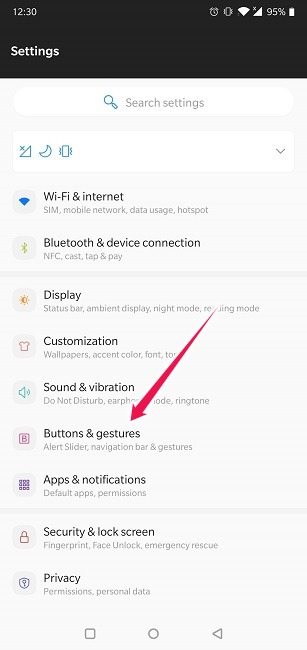
3. Active la opción «Presione prolongadamente para tomar una foto» en la parte inferior.
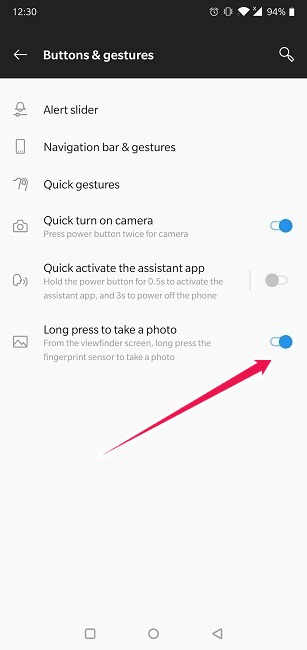
4. Una vez que esta función esté activa, solo tendrá que presionar prolongadamente el sensor de huellas dactilares de su teléfono para tomar una foto.
Esto es extremadamente útil si está tratando de tomar una selfie con la cámara trasera. Si no tiene un teléfono OnePlus, no se preocupe: puede lograr el mismo efecto instalando una aplicación de terceros como Dáctilo de la Play Store.
4. Botones de volumen en el teléfono
Alternativamente, puede usar las teclas de volumen de su teléfono para que sea más fácil tomar una selfie. Nuevamente, no todos los teléfonos ofrecen esta opción. Necesitarás un Pixel para usar las teclas de volumen como el botón del obturador.
1. Abra Configuración en su teléfono Pixel.
2. Busque el término «Cámara».
3. Seleccione «Gestos» en la sección Cámara.
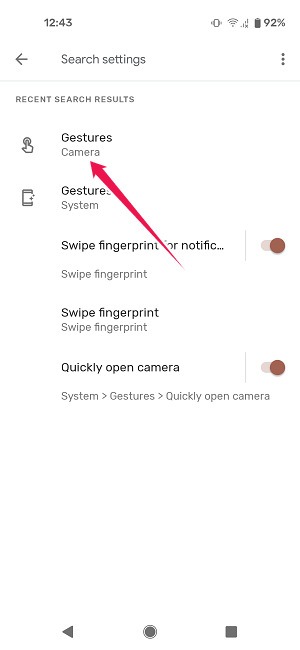
4. Toca «Gestos».
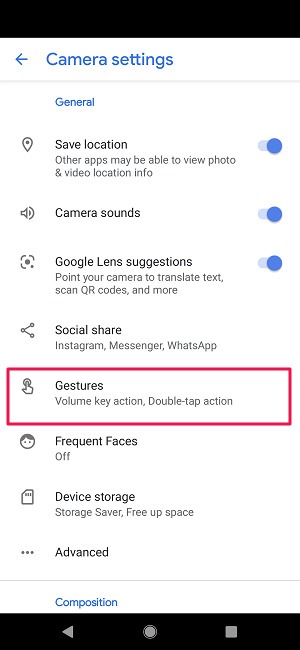
5. Haga clic en «Acción de tecla de volumen».
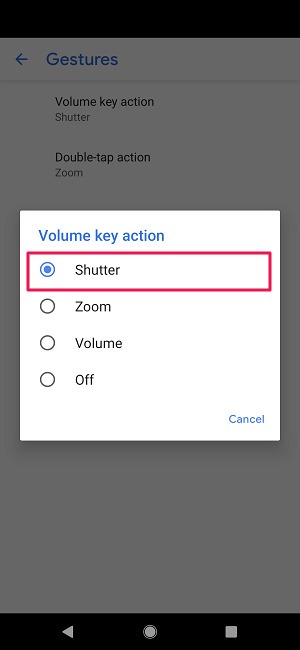
6. Asegúrese de que la opción «Obturador» esté seleccionada.
7. Mantenga presionado uno de los botones de volumen para tomar una foto. ¡Muy facil!
5. Asistente de Google
Pídele al Asistente de Google que te ayude a tomar una selfie con las manos libres con la cámara trasera. Simplemente diga: «Hola Google, tome una foto», y el ayudante responderá «Ok, prepárese».
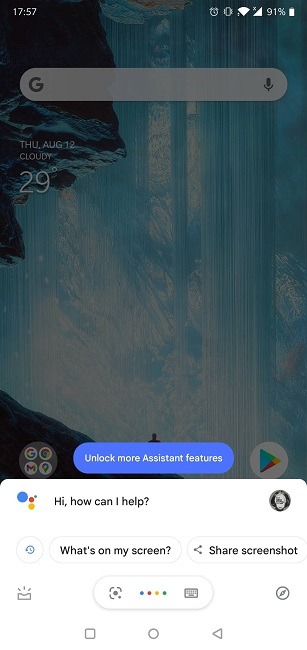
Ya debería estar sosteniendo el teléfono en posición con la cámara trasera apuntando hacia usted cuando pronuncie estas palabras. Una vez que el asistente responde, tienes tres segundos para posar para tu selfie.
Preguntas frecuentes
1. ¿Qué debo hacer si mis selfies se ven movidos?
La mejor solución para solucionar rápidamente este problema es colocar el teléfono sobre una superficie. Apóyelo contra algo, como una pila de libros o una botella de agua. configure un temporizador u obtenga ayuda del Asistente de Google para tomar la foto. Alternativamente, puede obtener la asistencia que necesita de la aplicación Back Camera Selfie-Voice Guide. Un palo selfie también puede ser de ayuda.
2. ¿Cómo puedo mejorar en el encuadre de mis selfies a ciegas?
A través de prueba y error, en su mayor parte. Tome algunas fotos, luego verifique los resultados y ajústelos en consecuencia hasta que obtenga algo con lo que esté satisfecho. Tomar la selfie perfecta lleva tiempo, por lo que no debería esperar hacerlo bien desde el principio. Puede omitir esta parte y obtener la aplicación de instrucciones de audio mencionada anteriormente, pero los resultados serán bastante estándar. Si prefiere un enfoque más creativo para las selfies, tomar varias tomas es el camino a seguir.
3. ¿Qué pasa si probé todos los métodos anteriores pero aún no me gustan los resultados?
Los selfies tomados con la cámara trasera se verán un poco diferentes a los selfies habituales a los que estás acostumbrado. Esto se debe a una amplia variedad de razones, entre ellas, que la cámara trasera tiene una lente más ancha y que la cámara para selfies generalmente te muestra una versión reflejada de ti mismo. (La opción se puede deshabilitar). Pero, en general, las selfies que tome con la cámara trasera resultarán más realistas que las que tome con su cámara selfie.
Tenga eso en cuenta cuando evalúe la calidad de una selfie con la cámara trasera. Si cree que todavía hay margen de mejora en lo que respecta al encuadre, puede pedirle a un amigo que lo ayude, y él puede ayudarlo a obtener una toma que muestre su mejor ángulo, con mucho menos ensayo y error.
Terminando
Según el modelo de su teléfono, puede ser más fácil de lo que piensa tomar una buena selfie con la cámara trasera. Siempre puedes descargar algunas aplicaciones para asegurarte de obtener una selfie decente sin tener que preocuparte de que solo salga la mitad de tu cara en la toma.
Si usa un iPhone en lugar de un dispositivo Android, aprenda cómo configurar un temporizador en su dispositivo para que sea más fácil tomar selfies con la cámara trasera. Por otro lado, si tiendes a tomar selfies con regularidad y necesitas un lugar para guardarlas, conoce las cinco mejores aplicaciones que harán una copia de seguridad automática de tus fotos de forma gratuita en Android.
